Informācijas piekļuves tiesību pārvaldība (IRM) nepilnvarotas personas neļauj drukāt, pārsūtīt vai kopēt sensitīvu informāciju. Atļaujas tiek glabātas dokumentā, kur tās autentificē IRM serveris.
Izmantojot IRM Microsoft 365, tiesības var pārvaldīt XML papīra specifikācijas (.xps) failiem un šādiem failu Word tipiem:
-
Dokumentu .doc, .docx
-
Dokuments .docm ar iespējotu makro
-
Veidne .dot, .dotx
-
Veidne ar iespējotu makro .dotm
Datora konfigurēšana IRM izmantošanai
Lai pakalpojumā Microsoft 365 IRM, minimālā nepieciešamā programmatūra ir Windows tiesību pārvaldības pakalpojuma (RMS) klienta 1. servisa pakotne (SP1). RMS administrators var konfigurēt uzņēmuma IRM politikas, kas nosaka, kurš drīkst piekļūt e-pasta ziņojumam un kāds rediģēšanas līmenis ir atļauts.
Piemēram, uzņēmuma administrators var definēt tiesību veidni ar nosaukumu "Uzņēmuma konfidenciālā informācija", kurā norādīts, ka e-pasta ziņojumu ar šo politiku lietotāji var atvērt tikai uzņēmuma domēnā.
Atļauju lejupielāde
Pirmoreiz atverot dokumentu ar ierobežotām atļaujām, ir jāizveido savienojums ar licencēšanas serveri, lai pārbaudītu akreditācijas datus un lejupielādētu lietošanas licenci. Lietošanas licencē ir definēts jums piešķirtais piekļuves līmenis failam. Šis process ir jāveic katram failam, kura atļaujas ir ierobežotas.
Lai lejupielādētu atļaujas, licencēšanas serverim no Microsoft 365 ir jāsaņem jūsu akreditācijas dati, tostarp e-pasta adrese, un informācija par jūsu atļauju tiesībām. Dokumentā ietvertā informācija netiek sūtīta uz licencēšanas serveri.
Failu satura atļauju ierobežošana
Izmantojot IRM, varat lietot ierobežojumus katram lietotājam, failam vai grupai (lai atļaujas grupētu grupās, nepieciešams pakalpojums Active Directory).
Piemēram, dokumentā Darbojās var piešķirt Adele atļauju, lai to lasītu, bet nemainītu. un sniedziet Alex atļauju rediģēt dokumentu. Niks var arī izlemt piemērot piecu dienu ierobežojumu gan Adele, gan Alex piekļuvei dokumentam.
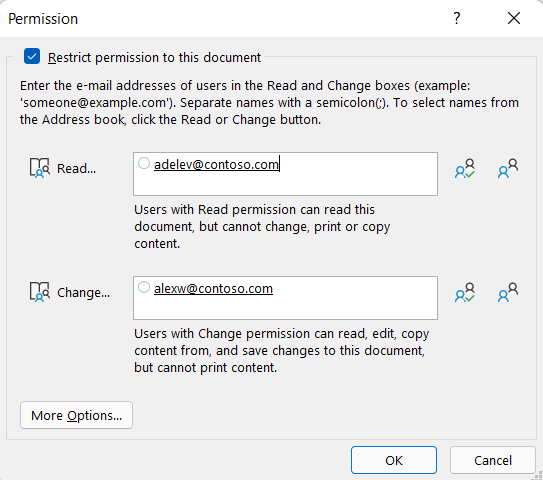
-
Saglabājiet dokumentu.
-
Atlasiet cilni Fails.
-
Atlasiet Informācija, izvēlieties Aizsargāt dokumentu, norādiet uz Ierobežot atļaujas pēc personas tam atlasiet Ierobežota piekļuve.
-
Dialoglodziņā Atļaujas atlasiet Ierobežot šī dokumenta atļaujas un pēc tam katram lietotājam piešķiriet piekļuves līmeņus.
Piezīme.: Izvēles iespējas var būt ierobežotas, ja administrators ir iestatījis pielāgotas atļauju politikas, kuras atsevišķas personas nevar mainīt.
Atļauju līmeņi
-
Lasīšana Lietotāji, kuriem ir lasīšanas atļauja, dokumentu var lasīt, taču nevar to rediģēt, drukāt vai kopēt.
-
Mainīt Lietotāji, kuriem ir izmaiņu veikšanas atļauja, dokumentu var lasīt, rediģēt un saglabāt, taču nevar to drukāt.
-
Pilnīga kontrole Lietotājiem, kuriem ir pilnīgas kontroles atļauja, ir pilnas autorēšanas atļaujas un viņi var veikt tās darbības ar dokumentu, ko autors, tostarp iestatīt satura derīguma termiņu, neļaut drukāšanu un piešķirt lietotājiem atļaujas.
Pēc pilnvarotajiem lietotājiem ir beidzies dokumenta atļaujas derīguma termiņš, dokumentu var atvērt tikai autors vai lietotāji, kuriem ir dokumenta pilnīgas kontroles atļauja. Autoriem vienmēr ir pilnīgas kontroles atļauja.
-
Lai piešķirtu pilnīgas kontroles atļauju, dialoglodziņā Atļaujas atlasiet Papildu opcijas un pēc tam kolonnā Piekļuves līmenis atlasiet bultiņu un pēc tam sarakstā Piekļuves līmenis atlasiet Pilnīga kontrole.
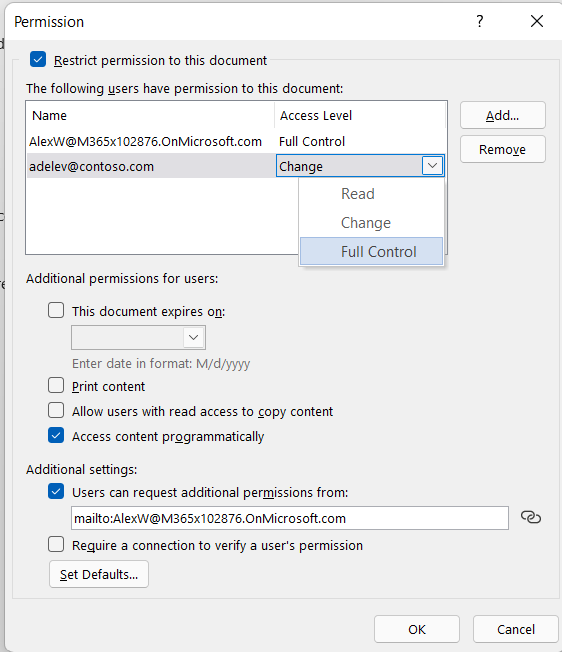
-
Pēc atļauju līmeņu piešķiršanas atlasiet Labi.
Tiek parādīta ziņojumu josla, kas norāda, ka dokumenta tiesības tiek pārvaldītas. Ja ir jāveic dokumenta piekļuves atļaujas izmaiņas, atlasiet Mainīt atļauju.

Ja dokuments ar ierobežotām atļaujām tiek pārsūtīts nesankcionētai personai, tiek parādīts ziņojums ar autora e-pasta adresi vai tīmekļa vietnes adresi, lai nepilnvarota persona varētu pieprasīt dokumenta atļauju.

Ja autors nevēlaties iekļaut e-pasta adresi, nepilnvaroti lietotāji saņem tikai ziņojumu ar informāciju, ka nevar piekļūt failam.
Faila derīguma termiņa iestatīšana
-
Atveriet failu.
-
Dodieties uz Fails.
-
Cilnē Informācija atlasiet Aizsargāt dokumentu, norādiet uz Ierobežot atļaujas pēc personas tam atlasiet Ierobežota piekļuve.
-
Dialoglodziņā Atļaujas atzīmējiet izvēles rūtiņu Ierobežot šī dokumenta atļaujas un pēc tam atlasiet Papildu opcijas.
-
Sadaļā Papildu atļaujas lietotājiem atzīmējiet izvēles rūtiņu Šī dokumenta derīgums beidzas un pēc tam ievadiet datumu.
-
Divreiz atlasiet Labi.
Cita Windows lietotāja konta izmantošana failu tiesību pārvaldībai
-
Atveriet dokumentu, darblapu vai prezentāciju.
-
Atlasiet cilni Fails.
-
Cilnē Informācija atlasiet Aizsargāt dokumentu, norādiet uz Ierobežot atļaujas pēc lietotāja personas tam atlasiet Pārvaldīt akreditācijas datus.
-
Veiciet vienu no turpmākajām darbībām.
-
Dialoglodziņā Lietotāja atlase atlasiet tā konta e-pasta adresi, kuru vēlaties izmantot, un pēc tam atlasiet Labi.
-
Dialoglodziņā Lietotāja atlase atlasiet Pievienot, ierakstiet jaunā konta akreditācijas datus un pēc tam divreiz atlasiet Labi.

-
Saturs ar ierobežotām atļaujām: skatīšana
Lai skatītu saturu, kura tiesības tiek pārvaldītas, bet kura skatīšanai jums ir Microsoft 365, vienkārši atveriet dokumentu.
Ja vēlaties skatīt jums pieejamās atļaujas, ziņojumu joslā atlasiet Skatīt atļaujas vai izvēlieties Šis dokuments ietver atļauju politiku 
Programmas Microsoft 365 Android versijās tiks atvērti visi ar IRM aizsargātie faili, ko saņemsit, ja būsit pierakstījies ar kontu, kuram ir attiecīgā faila atļauja. Atverot ar IRM aizsargātu failu, augšdaļā redzēsit informācijas joslu, kurā varēsit skatīt šim failam piešķirtās atļaujas.
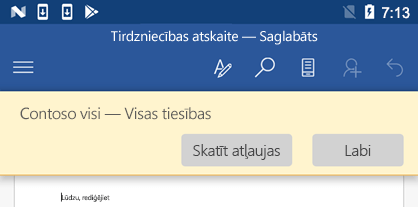
Informācijas piekļuves tiesību pārvaldība (IRM) sniedz iespēju veikt šādas darbības:
-
Neļaut pilnvarotiem adresātiem pārsūtīt, kopēt, mainīt, drukāt, nosūtīt pa faksu vai ielīmēt saturu neautorizētai lietošanai.
-
Ierobežot saturu neatkarīgi no adresāta.
-
Norādīt faila derīguma termiņu, lai dokumenta saturu pēc šī datuma vairs nevarētu skatīt.
-
Īstenot korporatīvo politiku, kas nosaka satura lietošanu un izplatīšanu uzņēmumā.
Tomēr attiecībā uz ierobežotu saturu IRM nevar novērst:
-
Ļaunprātīgu programmu, piemēram, Trojas zirgu, taustiņsitienu pierakstītāju un noteiktu spiegprogrammatūras veidu darbības rezultātā veiktu dzēšanu, zādzību, tveršanu vai pārraidi.
-
Datorvīrusu darbības rezultātā radušos zaudējumus vai bojājumus.
-
Satura manuālu kopēšanu vai pārrakstīšanu no adresāta ekrāna.
-
Adresāta veiktu digitālu fotografēšanu (kad saturs tiek parādīts ekrānā).
-
Kopēšanu, izmantojot trešās personas ekrāna tveršanas programmas.










